아이폰의 제어센터는 다양한 기능을 빠르게 이용할 수 있는 유용한 도구입니다. 그러나 기본 설정으로 제공되는 항목들이 모두 필요한 것은 아닙니다. 원하는 기능을 쉽게 접근할 수 있도록 순서를 편집하고 꾸미는 방법을 알아보면, 더욱 효율적으로 아이폰을 사용할 수 있습니다. 이번 포스트에서는 제어센터의 개인화 방법에 대해 자세히 설명드리겠습니다. 정확하게 알려드릴게요!
제어센터 접근하기
제어센터 열기 방법
아이폰의 제어센터는 매우 직관적입니다. 화면의 오른쪽 상단 모서리에서 아래로 스와이프하면 쉽게 열 수 있습니다. 만약 아이폰 모델이 구형이라면, 홈 버튼을 눌러 화면 하단에서 위로 스와이프하여 제어센터에 접근할 수 있습니다. 이렇게 간단한 방법으로 다양한 기능에 신속하게 접근할 수 있어 편리합니다.
제어센터의 기본 기능 이해하기
기본적으로 제어센터에는 여러 유용한 기능들이 포함되어 있습니다. 예를 들어, Wi-Fi 및 Bluetooth 설정, 화면 밝기 조절, 음악 재생 제어 등이 기본 항목으로 제공됩니다. 이러한 기본적인 기능들은 자주 사용하는 것들이므로 필요에 따라 순서를 조정하거나 추가적인 옵션을 설정하는 것이 좋습니다.
자주 사용하는 기능 추가하기
제어센터에서 더욱 효율적으로 사용하고 싶은 기능이 있다면 쉽게 추가할 수 있습니다. 예를 들어, 손전등이나 계산기 같은 자주 쓰는 앱을 추가하면 필요한 순간에 즉시 사용할 수 있어 매우 유용합니다. 이러한 방식으로 본인의 사용 패턴에 맞춰 제어센터를 개인화하는 것이 가능합니다.
제어센터 구성 변경하기
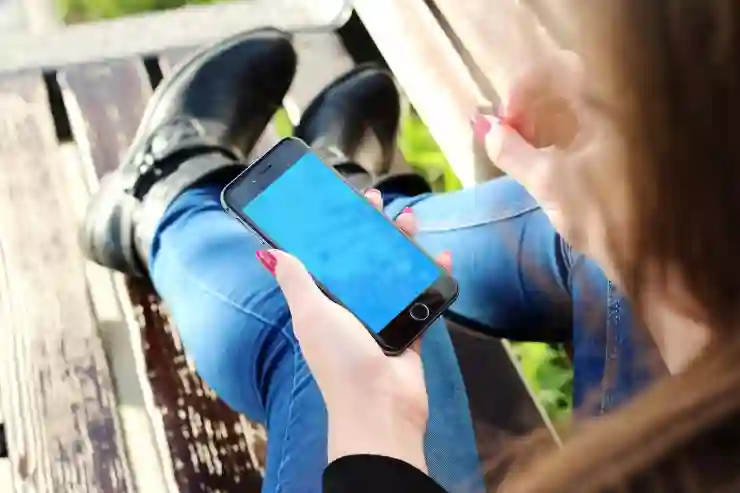
아이폰 제어센터 순서 편집 및 꾸미기 방법
설정 앱에서 시작하기
아이폰의 설정 앱을 열고 ‘제어 센터’를 찾아 들어갑니다. 여기서 ‘더 많은 컨트롤’ 섹션을 통해 원하는 기능들을 선택하여 제어센터에 추가할 수 있습니다. 이 과정은 매우 직관적이며 한 번 익히면 다른 사람에게도 쉽게 설명해줄 수 있는 정도입니다.
순서 편집하기

아이폰 제어센터 순서 편집 및 꾸미기 방법
추가된 항목들의 순서는 필요에 따라 자유롭게 바꿀 수 있습니다. 원하는 항목 옆의 세로 줄 3개 아이콘을 드래그하여 위치를 조정하면 됩니다. 이 과정을 통해 가장 많이 사용하는 항목들을 상단에 배치하여 보다 빠르게 접근할 수 있게 됩니다.
항목 제거하기
필요 없는 기능은 언제든지 제거할 수 있습니다. ‘더 많은 컨트롤’ 목록에서 해당 항목의 왼쪽에 있는 빨간색 마이너스(-) 버튼을 클릭하면 삭제가 가능합니다. 이렇게 불필요한 요소들을 제거함으로써 제어센터를 깔끔하게 유지하고, 원하는 것들만 남길 수 있습니다.
효율적인 사용 팁

아이폰 제어센터 순서 편집 및 꾸미기 방법
멀티태스킹 활용하기
제어센터에서는 단순히 설정 변경뿐만 아니라 멀티태스킹에도 유용하게 활용될 수 있습니다. 음악 재생 중일 때, 소리 조절이나 곡 변경 등을 쉽게 할 수 있으며, 이를 통해 여러 작업을 동시에 수행하는 데 큰 도움이 됩니다.
애플리케이션과 연결하기
제어센터는 단순히 시스템 설정 외에도 다양한 애플리케이션과 연결될 수 있는 가능성이 큽니다. 예를 들어, 특정 음악 스트리밍 서비스를 연결해 놓으면 언제 어디서든 손쉽게 음악을 조작할 수 있게 됩니다. 이런 점은 특히 이동 중이나 바쁜 상황에서 유용합니다.
위젯 통합 고려하기

아이폰 제어센터 순서 편집 및 꾸미기 방법
최근에는 제어센터와 위젯 통합 기능이 확장되고 있어 더욱 다양한 정보를 한눈에 볼 수 있게 되었습니다. 날씨 정보나 일정 관리와 같은 위젯들을 연동하여 실시간 정보를 확인하면서도 손쉬운 조작이 가능하다는 점은 큰 장점입니다.
| 기능명 | 설명 | 활용 팁 |
|---|---|---|
| Wi-Fi | 무선 네트워크 연결 상태 확인 및 변경 | 자주 사용하는 네트워크를 고정 설정해두면 빠른 연결 가능 |
| Bluetooth | Bluetooth 기기 연결 및 해제 관리 | 사용하지 않을 때는 꺼두고 배터리 절약 효과 얻기 |
| 손전등 | 빠르게 손전등 작동 가능 | 야외 활동 시 안전성 확보를 위한 필수 아이템으로 활용 가능 |
| 음악 재생 컨트롤 | 현재 재생 중인 음악 정보 및 컨트롤 제공 | Siri와 함께 사용하면 음성 명령으로도 간편하게 조작 가능 |
| 스크린 녹화 | 화면 내용을 녹화하는 기능 제공 | Tutorial 제작 시 유용하게 활용 가능 |
| 계산기 |
마무리할 때
아이폰의 제어센터는 다양한 기능에 쉽게 접근할 수 있도록 도와주는 유용한 도구입니다. 사용자가 원하는 대로 개인화할 수 있는 점이 큰 장점이며, 자주 사용하는 기능들을 배치하여 효율성을 높일 수 있습니다. 이러한 설정과 활용 팁을 통해 제어센터를 최대한 활용해 보세요. 일상에서 더 편리하고 유용하게 사용할 수 있을 것입니다.
유용한 부가 정보
1. 제어센터는 iOS 버전마다 약간의 차이가 있을 수 있으니, 최신 업데이트를 확인하세요.
2. 각 기능의 아이콘을 길게 눌러 추가 옵션에 접근할 수 있습니다.
3. 제어센터에서 제공하는 기능은 상황에 따라 달라질 수 있으므로 필요한 기능을 미리 확인해두세요.
4. 비행기 모드와 같은 특정 기능은 재사용 시 주의가 필요합니다.
5. 제어센터를 통해 빠르게 화면 밝기를 조절하면 배터리 소모를 줄일 수 있습니다.
중요 포인트 요약
아이폰의 제어센터는 직관적인 접근 방식을 제공하며, 사용자 맞춤형 설정이 가능합니다. Wi-Fi, Bluetooth, 손전등 등 기본적인 기능 외에도 자주 사용하는 앱을 추가하여 효율적으로 활용할 수 있습니다. 멀티태스킹과 애플리케이션 연동이 가능하며, 위젯 통합으로 실시간 정보를 손쉽게 확인할 수 있는 장점도 있습니다.
자주 묻는 질문 (FAQ) 📖
Q: 아이폰 제어센터에서 기능 아이콘의 순서를 어떻게 변경하나요?
A: 아이폰의 설정 앱을 열고 ‘제어 센터’를 선택한 후, ‘사용자화’를 클릭합니다. 여기서 원하는 기능 아이콘을 드래그하여 위치를 변경하면 제어센터에서의 순서가 바뀝니다.
Q: 제어센터에 추가할 수 있는 기능은 어떤 것들이 있나요?
A: 제어센터에는 다양한 기능을 추가할 수 있습니다. 예를 들어, 저전력 모드, 화면 녹화, 밝기 조절, 음악 재생, 타이머 등을 추가할 수 있습니다. 설정 앱의 ‘제어 센터’에서 ‘사용자화’를 통해 추가할 수 있는 항목을 확인할 수 있습니다.
Q: 제어센터의 외관을 꾸미는 방법은 무엇인가요?
A: 제어센터의 외관 자체를 꾸미는 방법은 제한적이지만, 사용자가 원하는 기능 아이콘을 추가하거나 제거하여 개인화할 수 있습니다. 또한, 배경화면이나 테마와 함께 사용할 수 있어 간접적으로 제어센터의 느낌을 바꿀 수 있습니다.
